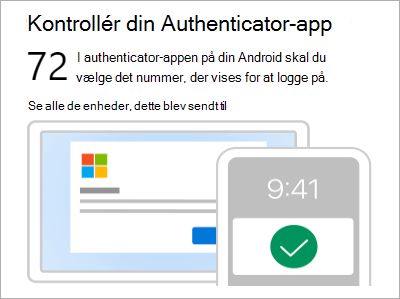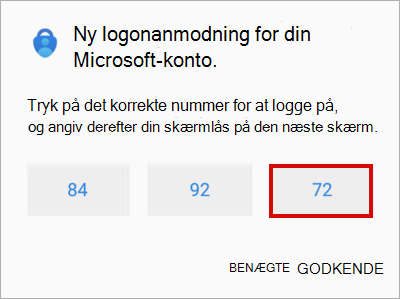Log på med Microsoft Authenticator
Microsoft Authenticator hjælper dig med at logge på dine konti, hvis du har glemt din adgangskode, bruger totrinsbekræftelse eller multifaktorgodkendelse eller er blevet adgangskodefri på din konto.
Bemærkninger!:
-
Før du kan bruge Authenticator som en metode til at logge på, skal du downloade appen og allerede have føjet Authenticator til dine konti.
-
Fra og med juli 2025 holder funktionen til automatisk udfyldning i Authenticator op med at fungere, og fra august 2025 vil adgangskoder ikke længere være tilgængelige i Authenticator. Få mere at vide.
Brug Authenticator som en måde at logge på på
Hvis du har slået adgangskodeløs, totrins- eller multifaktorgodkendelse til for din konto, kan du bruge følgende trin til at logge på:
-
Gå til det websted, hvor du vil logge på.
-
Angiv dit brugernavn i logonprompten, og vælg Næste.
-
Vælg Send meddelelse.
Bemærk!: Hvis det er nødvendigt, skal du vælge Andre måder at logge på og derefter Godkend en anmodning på min Microsoft Authenticator-app.
-
Du bliver bedt om at kontrollere din Authenticator-app og kan også få vist et nummer.
-
Åbn Authenticator på din mobilenhed, eller tryk på meddelelsen Ny logonanmodning.
Bemærk!: Hvis du bruger en arbejds- eller skolekonto, skal du låse Authenticator op, før du bekræfter logon.
-
Tryk eller angiv det tilsvarende tal og derefter Godkend.
Log på en arbejds-/skolekonto ved hjælp af en fjerncomputer
Mange apps giver dig mulighed for at godkende ved at angive en kode på en anden enhed, f.eks. en pc. Hvis du vil logge på en fjerncomputer for at installere Authenticator, skal du følge disse trin.
Bemærk!: Denne funktion kan kun bruges af brugere, hvis administratorer har aktiveret fjernlogon.
-
Åbn Authenticator, og vælg derefter > Tilføj arbejds- eller skolekonto > Log på.
-
Vælg Log på fra en anden enhed.
-
På fjernskærmen skal du åbne siden Log på din konto og angive den kode, du ser i Authenticator.
-
Log på din fjernskærm ved hjælp af legitimationsoplysningerne til din arbejds- eller skolekonto.
-
Når du har fuldført din godkendelse på fjernskærmen, skal du vende tilbage til Authenticator for at fuldføre konfigurationen.